Introduction
Latex概況
文件格式
- 以
.tex為結尾的文件 - 可能有多個
.tex文件 - 最終只編譯一個文件,相當于一個文件控制其他子文件.
Latex 代碼分為三種:命令,環境和區域
- 命令:
\command{ }:有些命令適用于排版,有些命令適用于文字內容。例如\textbf{命令}用于加深字體,\par命令用于在latex中換行 - 環境:
以\begin{ }和\end{ }包圍的一個整體,支持嵌套命令。 - 區域:
以\begin{ }和\end{ }包圍的一個大整體,例如\begin{document}.
宏包
- 相當于python中的庫和C++中的頭文件
- 用法:
\usepackage{}
Overleaf入門
模板
我們使用Latex一般使用模板,不會重頭開始排版,這樣很麻煩!
這是你overleaf的主頁,按照以下步驟以模板形式創建new project.
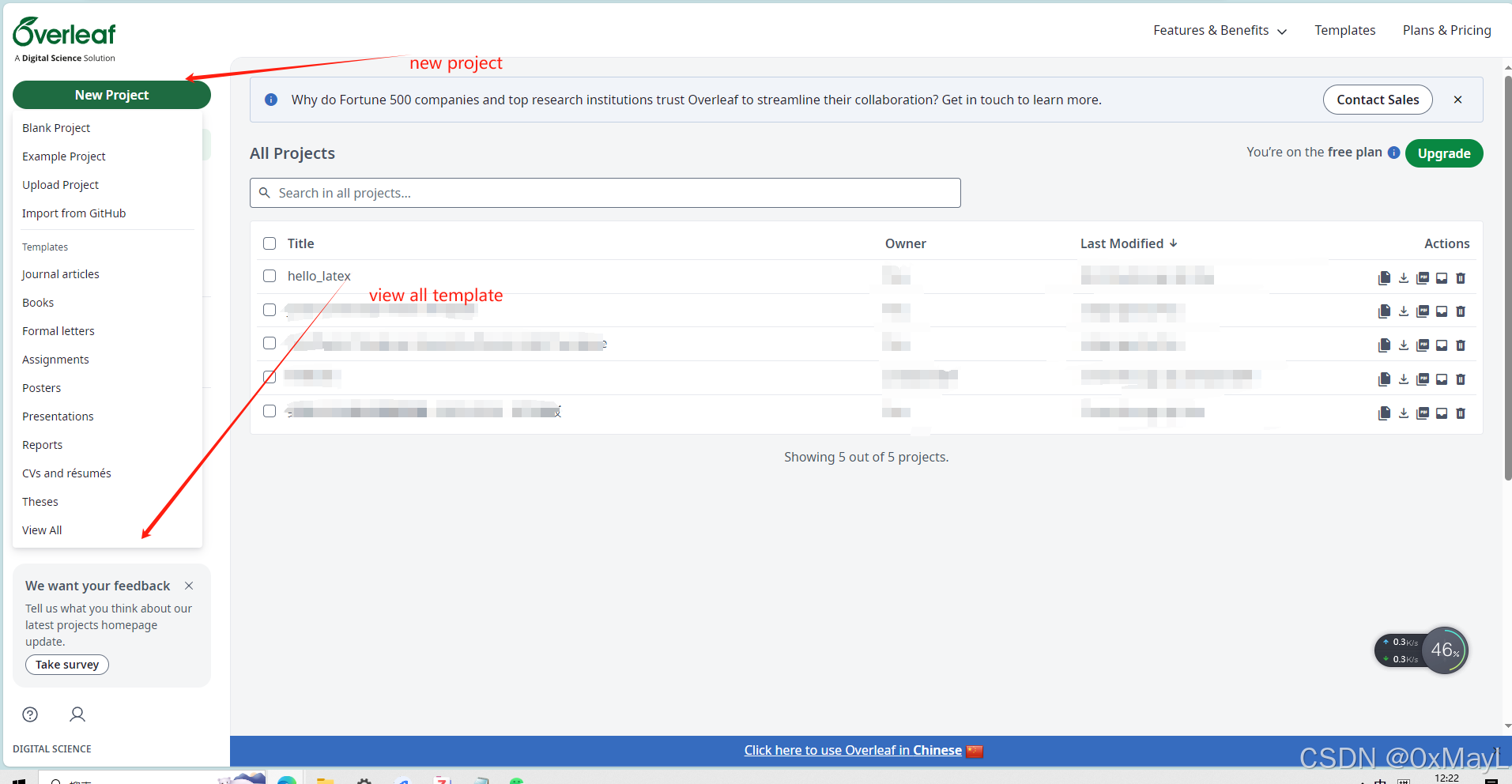
這里有很多模板,可以任選其一
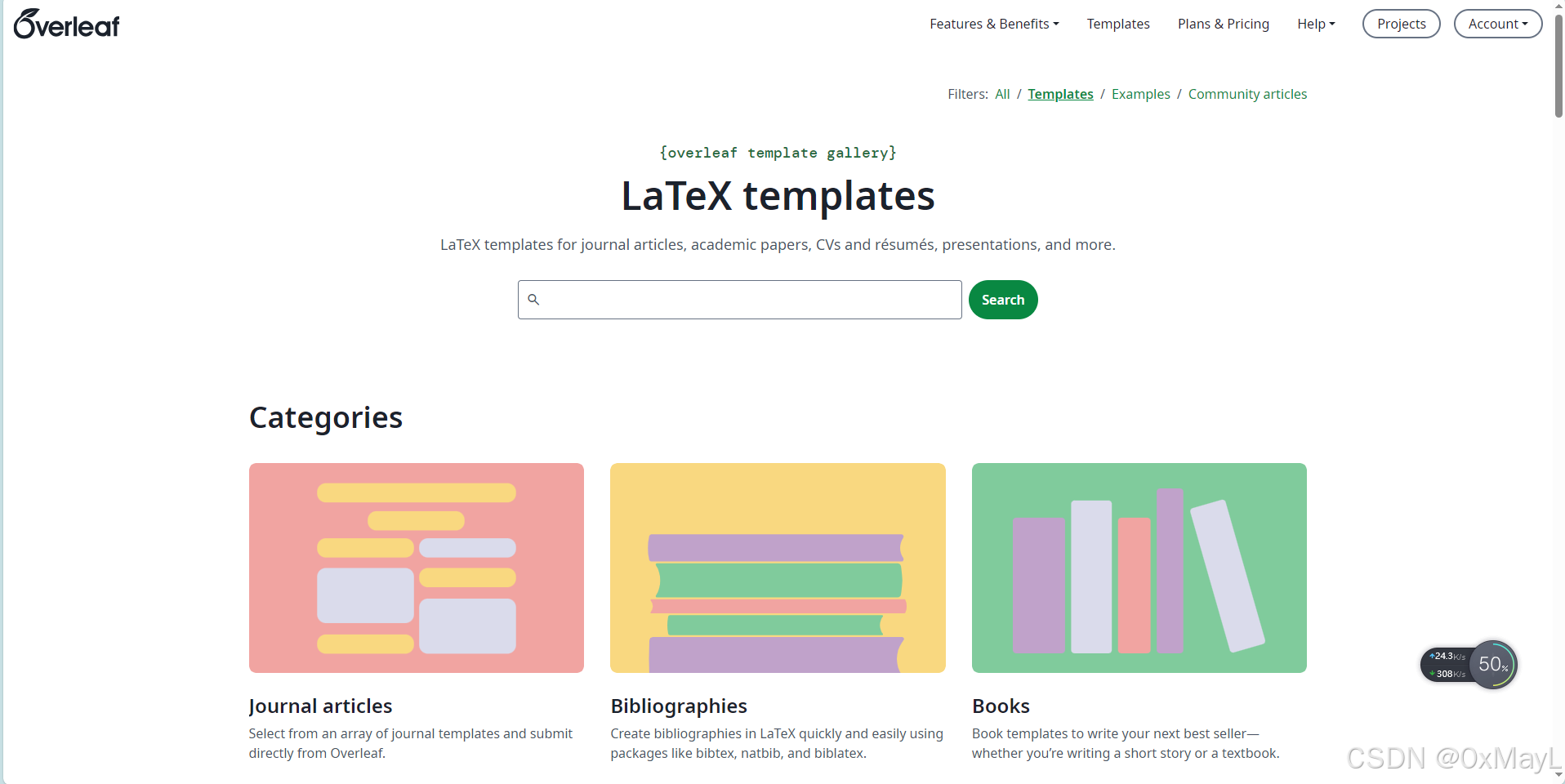
以模板打開,這樣會自動變成你的project,以后可以改名。
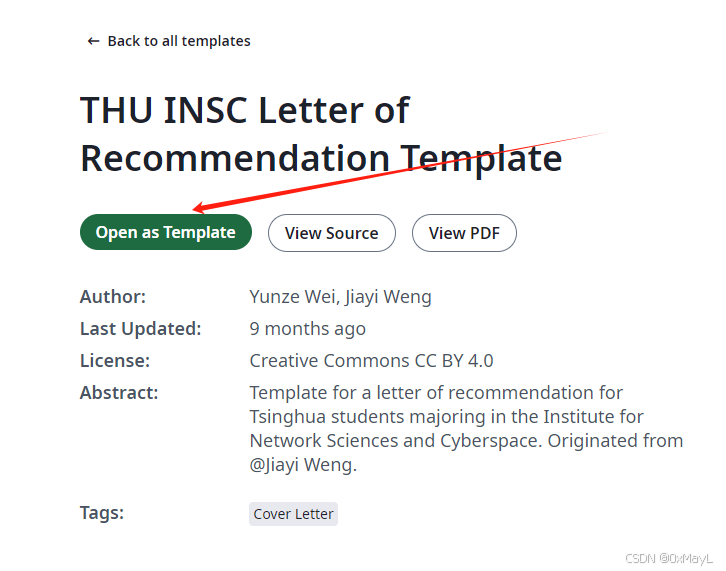
菜單
左上角有一個菜單
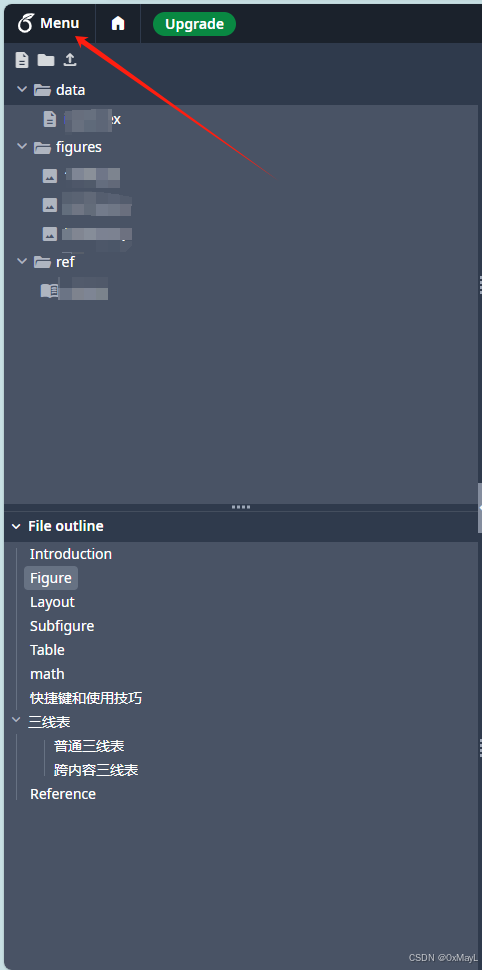
菜單里面有一個設置
- Compiler建議使用XeLaTex:這個編譯器支持中文,但仍然需要導入
\usepackage[UTF8]{ctex}這個宏包 - Main document就是指正在對哪個文件進行編譯,這個文件以
.tex結尾,可能是控制文件,也可能是文章的內容文件。
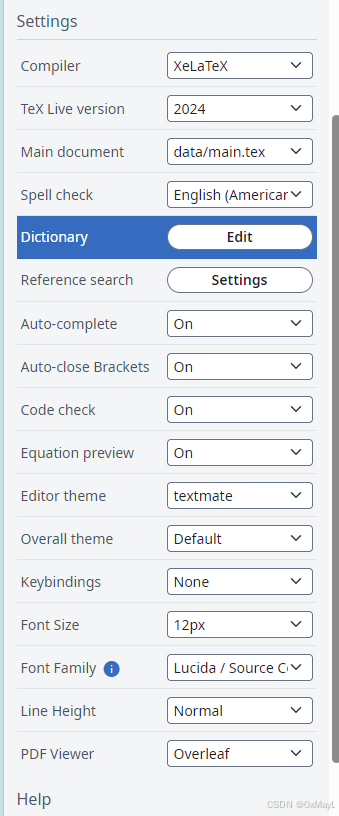
常見操作和使用技巧
腳注footnote
加上小標注
這里是腳注的示范(footnote):
這是一段話,我要說什么呢?我說的東西在下面\footnote{其實我什么也不想說...},但是我說的不能太直白,我把它放在下面了\footnote{腳注自動編號}.
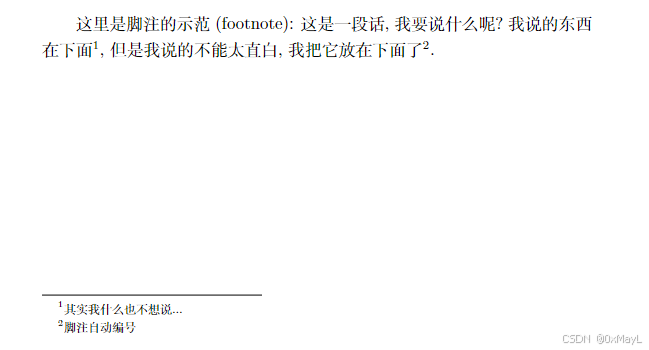
枚舉命令
分點作答
以下是有序和無序列表的演示:
\begin{itemize}\item 無序列表是一個環境\begin{itemize}\item 支持嵌套\end{itemize}
\end{itemize}\begin{enumerate}\item 有序列表是一個環境\begin{itemize}\item 支持嵌套\item 支持互相嵌套\end{itemize}
\end{enumerate}

\verb||命令
- 這個命令相當于對括號內的內容理解為字符串,不作任何編譯(也就是用于展示某些命令)
- 字體也會改變
快捷鍵
- ctrl+b:加粗
- ctrl+i :斜體
- ctrl+/:注釋
\section{快捷鍵和使用技巧}
這里是一些常用的符號和快捷鍵
\begin{itemize}\item \verb|\verb|語句:有點類似轉義符,latex會將其理解為字符串,避免編譯為命令.\item 單引號和雙引號:\LaTeX 會自動轉換單引號和雙引號,所以盡量使用\verb|\verb|語句+ 單雙引號的格式\item 公式內省略號命令\verb|\cdot|和\verb|\cdots|:需要搭配公式使用,例如$1,2,3\cdots$和$1,2,3\cdot$\item \LaTeX 文檔的省略號:建議使用鍵盤打出來的.../.\item \textbf{加租}:Black ctrl+B快捷鍵,例如:\textbf{一段文字}\item \textbf{斜體}:Incline ctrl+i快捷鍵,例如:\textit{一段文字}\item 下劃線:這個不怎么常用,命令為\verb|\underline{}|,例如:\underline{一段文字}
\end{itemize}\section{三線表}
\subsection{普通三線表}
具體要求如下:
\begin{itemize}\item 使用\verb|booktabs|作為庫來完成,提供了一些畫線的符號.\item \verb|\toprule|,\verb|\midrule|和\verb|\bottomrule|分別對應不同粗粒度的線.
\end{itemize}
圖片
建議
- 首先建議創建一個figures文件夾
- 然后把所有的圖片放在這里



框架流程)


)



———— LR(1)分析法)



筆試面試題匯總)
)




)